
Ajouter ou supprimer des rangées et des colonnes de tableau dans Pages sur iPhone
Vous pouvez ajouter, supprimer et réorganiser les rangées et les colonnes d’un tableau. Il existe trois types de rangées et de colonnes :
Les rangées et colonnes de corps contiennent les données du tableau.
Les rangées et les colonnes d’en-tête (le cas échéant) apparaissent en haut et à gauche du tableau. Leur arrière-plan est généralement d’une couleur différente de celle des cellules de corps et ils sont utilisés pour identifier le contenu de chaque rangée ou colonne.
Les rangées de bas de tableau (le cas échéant) apparaissent en bas du tableau. Leur arrière-plan peut être d’une couleur différente de celle des rangées de corps.
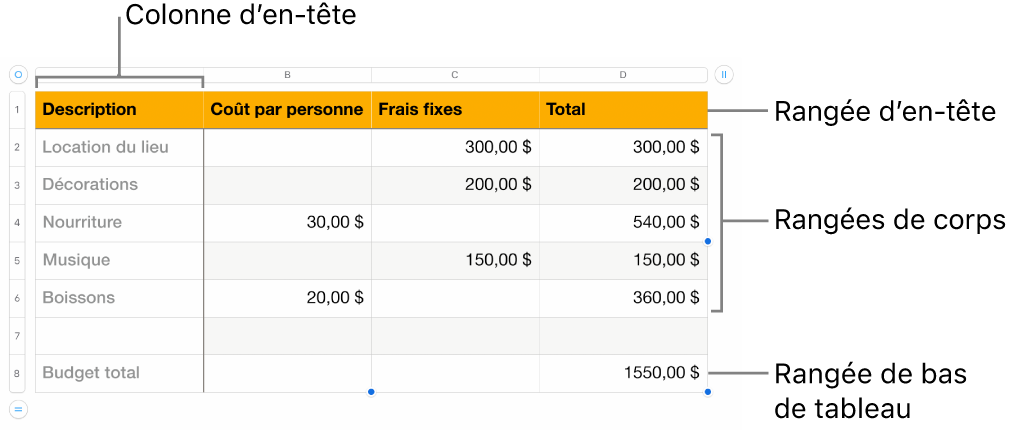
Remarque : Les tâches ci-dessous s’appliquent à un tableau ajouté à la page à l’aide du bouton ![]() de la barre d’outils. Elles ne s’appliquent pas à une page divisée en colonnes.
de la barre d’outils. Elles ne s’appliquent pas à une page divisée en colonnes.
Ajouter ou supprimer des rangées et des colonnes de tableau
Accédez à l’app Pages
 sur votre iPhone.
sur votre iPhone.Ouvrez un document qui contient un tableau, puis touchez le tableau.
Effectuez l’une des opérations suivantes :
Insérer ou supprimer des rangées ou des colonnes au bord du tableau : Touchez
 dans le coin inférieur gauche du tableau pour insérer ou supprimer des rangées. Touchez
dans le coin inférieur gauche du tableau pour insérer ou supprimer des rangées. Touchez  dans le coin supérieur droit du tableau pour insérer ou supprimer des colonnes.
dans le coin supérieur droit du tableau pour insérer ou supprimer des colonnes.Modifier le nombre de rangées ou de colonnes dans le tableau : Sélectionnez le tableau, touchez
 , touchez Tableau, puis utilisez
, touchez Tableau, puis utilisez 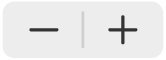 à côté de Rangées ou de Colonnes, ou touchez le nombre de rangées ou de colonnes pour saisir une nouvelle valeur.
à côté de Rangées ou de Colonnes, ou touchez le nombre de rangées ou de colonnes pour saisir une nouvelle valeur.Insérer ou supprimer une rangée ou une colonne dans un tableau : Touchez le numéro d’une rangée ou la lettre d’une colonne, puis touchez Insérer ou Supprimer.
Il se peut que vous ne puissiez pas supprimer une rangée ou une colonne si toutes ses cellules ne sont pas vides.
Ajouter ou supprimer des rangées et des colonnes d’en-tête
Le fait d’ajouter des rangées d’en-tête, des colonnes d’en-tête ou des rangées de bas de tableau convertit les rangées ou colonnes existants en en-têtes ou bas de tableau. Par exemple, si des données figurent dans la première rangée d’un tableau et que vous ajoutez une rangée d’en-tête, la première rangée est convertie en rangée d’en-tête contenant les mêmes données. Les données dans les cellules d’en-tête ne sont pas utilisées dans les calculs.
Accédez à l’app Pages
 sur votre iPhone.
sur votre iPhone.Ouvrez un document qui contient un tableau, touchez le tableau, touchez
 , puis touchez En-têtes et bas de page.
, puis touchez En-têtes et bas de page.Touchez
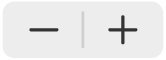 à côté d’une catégorie d’en-têtes ou de bas de tableau.
à côté d’une catégorie d’en-têtes ou de bas de tableau.